움짤(움직이는 사진) 만드는 방법 (버추얼덥 이용)
블로그에 그냥사진보다 움직이는 사진을 넣고 싶을때가 있죠?
동영상에 있는 영상중 원하는 부분만 gif 파일로 만들어 움짤을 만드는 법을 알려드리겠습니다.
아래와 같은 움짤을 쉽게 만들수 있습니다.

이번에는 버추얼덥을 이용해서 만드는 법입니다.
움짤 만드는법
1. 버추얼덥을 실행하여 File - open video file 을 클릭한후 원하는 동영상을 열어 줍니다.
움짤을 만들기전 몇가지 설정을 해줘야 합니다.
-파일크기 설정-
video - filters 로 들어가 add 를클릭하여 resize를 클릭한후 ok를 클릭
원하는 사이즈를 입력합니다. 저는 300을 입력해보겠습니다..

-화면짜르기-
앞서 만든 사이즈를클릭하면 cropping버튼이 활성화 되는데 클릭하여 들어갑니다.

빨간색테두리안을 드래그하여 원하는 부분만 표시되도록 화면을 자를수 있습니다.

- 프레임설정(파일용량) -
Video - Frame rate 로들어가 convert to fps를 설정해줍니다 (10~15사이가 적당)
이거 설정안하면 용량이 어마어마하게 커질수있습니다.

2. 이제부터 직접적으로 움짤을 만들어 보도록 하겠습니다.

다른메뉴 쓸필요 없이 두개의 메뉴만 쓰면 됩니다.
①번의 빨간 테두리안을 움직여 원하는 동영상 구간을 선택합니다.
②번의 <_ 표시는 움짤이 시작될 시작지점 _>표시는 움짤이 끝날 지점을 선택해주는 것입니다.
시작지점을 선택해 준후 마우스 휠을 움직여 동영상을 천천히 뒤로 움직이며 끝날지점을 선택해줍니다.
3. 모든선택이 끝났으면 file - Export - animated GIF 를 클릭합니다.

4. 저장될 폴더를 설정해준후 OK를 클릭합니다.

5. 완성된 노홍철댄스 장면의 움짤 장면입니다.

몇번 움짤사진을 만들다보면 적당한 크기와 용량등을 원하는대로 만들수 있습니다.~
플레이 시간이 길수록, 화면크기가 클수록, 프레임설정이 클수록 용량이 커지니 유의하시기 바랍니다.
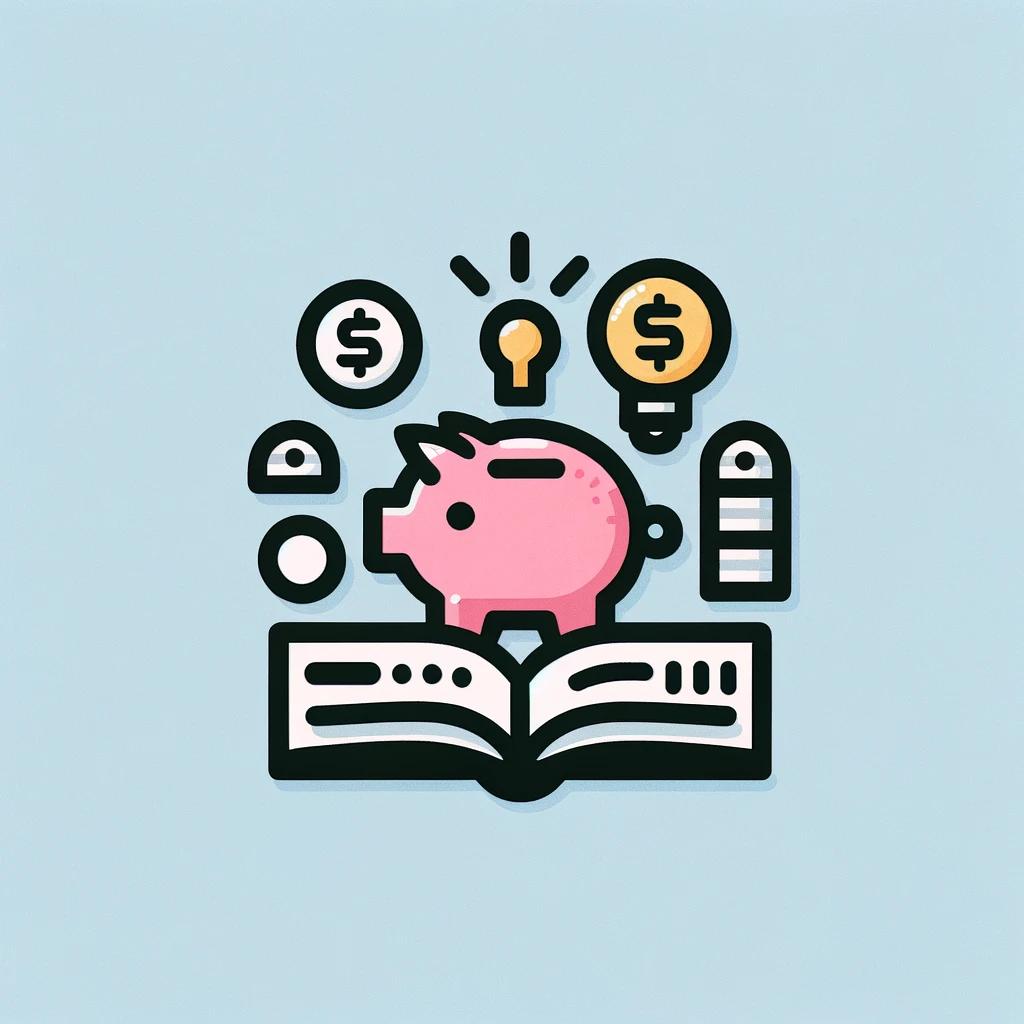




댓글